如何在PS中把文字和投影分离 ps中将文字与投影分离的方法
百度经验 发布时间:2020-12-09 10:03:47 作者:twotwoyourfour  我要评论
我要评论
如何在PS中把文字和投影分离?想要把文字和投影分离开来,应该如何操作呢?相信有的朋友对此还不太清楚,下文中为大家带来了ps中将文字与投影分离的方法。感兴趣的朋友不妨阅读下文内容,参考一下吧
如何在PS中把文字和投影分离?想要把文字和投影分离开来,却又不知道应该如何操作呢?其实方法很简单,今天,小编为大家带来了ps中将文字与投影分离的方法。感兴趣的朋友快来了解一下吧。
ps中将文字与投影分离的方法
在PS中在空白画布中创建文本内容

打开混合属性栏,选择投影属性

在投影面板中,可自定义更改投影的颜色、大小以及模糊度等

回到图层栏,在效果选项部分点击打开右键属性,找到底部的创建图层

确定修改后,就会将效果栏转为图层

移动投影图层,可得到如图分离效果。

以上便是脚本之家小编为大家分享的"如何在PS中把文字和投影分离 ps中将文字与投影分离的方法"的全部内容,希望能够帮到你,脚本之家持续发布更多资讯,欢迎大家的关注。
相关文章
 PS中怎么给文字做动感模糊的效果?ps中文字特效有好多种,动感模糊就是其中的一种,有的朋友可能还不太清楚制作的方法,下文中为大家带来了ps给文字添加动感模糊效果教程。2020-12-08
PS中怎么给文字做动感模糊的效果?ps中文字特效有好多种,动感模糊就是其中的一种,有的朋友可能还不太清楚制作的方法,下文中为大家带来了ps给文字添加动感模糊效果教程。2020-12-08 ps文字凸起效果怎么制作?在ps中,可以给文字制作各种特效效果,文字凸起效果就是其中的一个,有的朋友可能还不太清楚制作的方法,下文中为大家带来了ps制作文字凸起效果教2020-12-08
ps文字凸起效果怎么制作?在ps中,可以给文字制作各种特效效果,文字凸起效果就是其中的一个,有的朋友可能还不太清楚制作的方法,下文中为大家带来了ps制作文字凸起效果教2020-12-08
PS怎么让文字扭曲旋转 PS2019给文本添加扭曲旋转效果教程
PS怎么让文字扭曲旋转?ps中的文字特效有很多种,其中一种可以给文字制作出旋转扭曲的效果,下文中为大家带来了PS2019给文本添加扭曲旋转效果教程。感兴趣的朋友不妨阅读下2020-12-08 PS怎么给文本添加内部阴影?在ps中想要给文字添加内部阴影,应该如何操作呢?有的朋友对此可能不太清楚,下文中为大家带来了ps添加文字内部阴影图文教程。感兴趣的朋友不妨2020-12-08
PS怎么给文本添加内部阴影?在ps中想要给文字添加内部阴影,应该如何操作呢?有的朋友对此可能不太清楚,下文中为大家带来了ps添加文字内部阴影图文教程。感兴趣的朋友不妨2020-12-08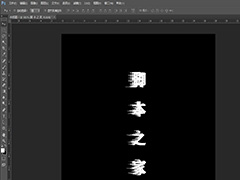 PS中如何给文本添加风吹效果?在ps中把给文字添加很多种效果,下文中为大家带来了ps制作文字风吹效果教程。感兴趣的朋友不妨阅读下文内容,参考一下吧2020-12-04
PS中如何给文本添加风吹效果?在ps中把给文字添加很多种效果,下文中为大家带来了ps制作文字风吹效果教程。感兴趣的朋友不妨阅读下文内容,参考一下吧2020-12-04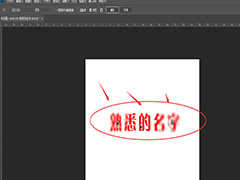 PS2019中如何给文本添加场景模糊?photoshop有很多的滤镜功能,可以做出各种各样的效果,下文中为大家带来了ps中给文本添加场景模糊效果教程。感兴趣的朋友不妨阅读下文内2020-12-04
PS2019中如何给文本添加场景模糊?photoshop有很多的滤镜功能,可以做出各种各样的效果,下文中为大家带来了ps中给文本添加场景模糊效果教程。感兴趣的朋友不妨阅读下文内2020-12-04
PS中如何给文字添加径向模糊 ps中给文字添加径向模糊效果教程
PS2019中如何给文字添加径向模糊?对于ps中的径向模糊功能,有的朋友可能还不太清楚使用方法,下文中为大家带来了ps中给文字添加径向模糊效果教程。感兴趣的朋友不妨阅读下2020-12-01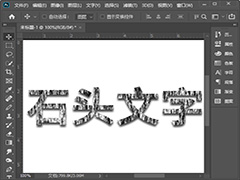 ps怎么制作石头文字?主要用到文字工具和矩形工具,把矩形放入文字里,然后添加上投影效果,下文中为大家带来了ps制作仿真石头纹理文字特效教程。感兴趣的朋友不妨阅读下文2020-11-30
ps怎么制作石头文字?主要用到文字工具和矩形工具,把矩形放入文字里,然后添加上投影效果,下文中为大家带来了ps制作仿真石头纹理文字特效教程。感兴趣的朋友不妨阅读下文2020-11-30 PS2019中如何扩展文本选区?有时我们在制作文字里需要扩展文字的选区,下文中为大家带来了ps扩展文本选区的图文教程。感兴趣的朋友不妨阅读下文内容,参考一下吧2020-11-26
PS2019中如何扩展文本选区?有时我们在制作文字里需要扩展文字的选区,下文中为大家带来了ps扩展文本选区的图文教程。感兴趣的朋友不妨阅读下文内容,参考一下吧2020-11-26
PS2019怎么给文字添加虚化边缘效果 PS文字虚化边缘效果教程
PS2019怎么给文字添加虚化边缘效果?想要给文字制作虚化边缘效果却又不太清楚如何操作?下文中为大家带来了PS2019制作文字虚化边缘效果教程。感兴趣的朋友不妨阅读下文内容2020-11-26







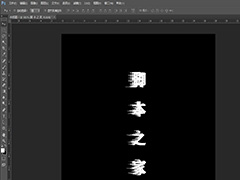
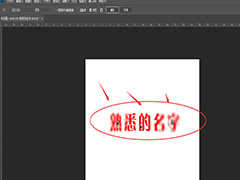

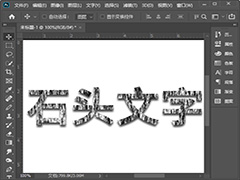


最新评论